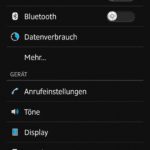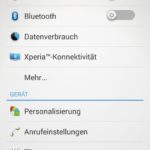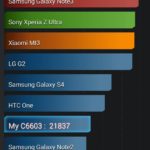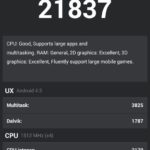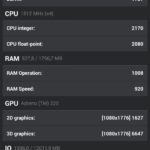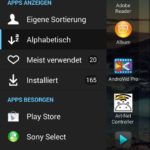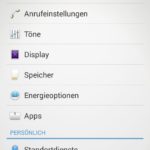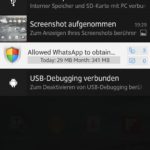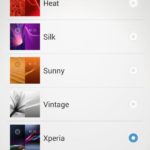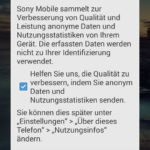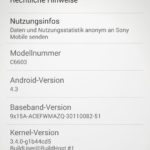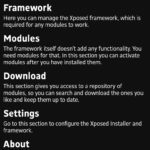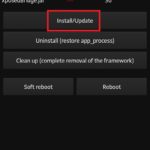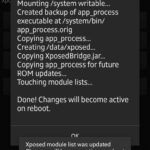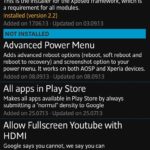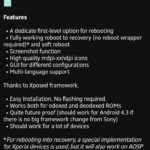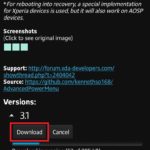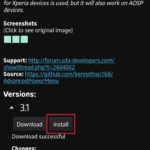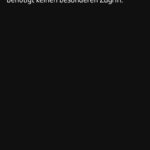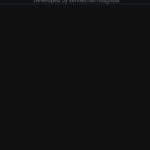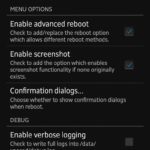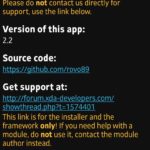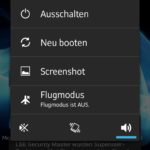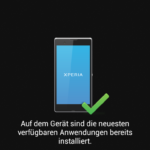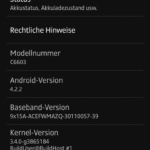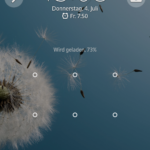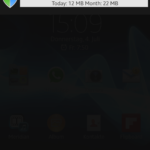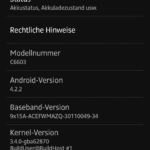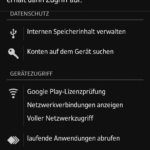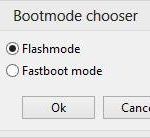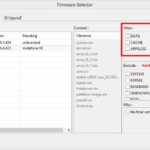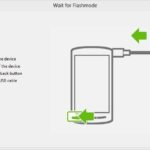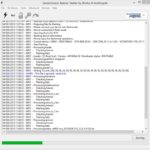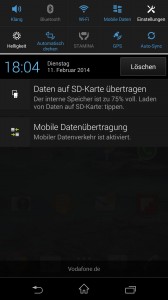 Es gibt mittlerweile wieder ein kleines Update für das Sony Xperia Z für Android 4.3. Das Update soll einige Bugs beheben und die Akku-Laufzeit verlängern.
Es gibt mittlerweile wieder ein kleines Update für das Sony Xperia Z für Android 4.3. Das Update soll einige Bugs beheben und die Akku-Laufzeit verlängern.
Was das Aussehen angeht wird eine zusätzliche Leiste für die Quicksettings hinzugefügt, dass war bisher das einzige was mir aufgefallen ist.
Die Versionsnummer lautet: 10.4.1.B.0.101
Ein polnischer Provider hat übrigens geleaked dass das Xperia Z die neue Android 4.4 (KitKat) Version gegen Ende Februar, Anfang März bekommen soll. Wer also trotzdem nochmal aktualisieren will kann hier der Anleitung folgen.
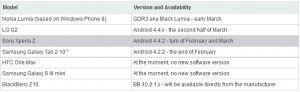
[stextbox id=“warning“]Macht vorher eine Sicherung mit TitaniumBackup, Helium oder einem anderem Programm. Sicher ist Sicher! Ich übernehme keine Haftung für etwaige Schäden![/stextbox]
Der Aktualisierungsprozess ist identisch zum Upgrade auf 4.3 – also das Rom (ohne su Binary) via Recovery installieren, dann SuperU nachinstallieren und den Kernel via Flashtool installieren. So behält man auch seine Root Rechte. Hier in diesem Rom ist bereits das aktuellste SuperSU implementiert.
Schritt 1: Rom Downloaden (10.4.1.B.0.101) via torrent. (Falls ihr kein Torrent habt – könnt ihr es via zbigz.com laden)
Schritt 2: Kernel Downloaden (.ftf Datei)
Schritt 3: DualRecovery Downloaden
Alle Dateien (bis auf den Kernel) auf die SD-Karte kopieren – und ins Recovery booten. (Ausschalten, Einschalten und Lauter Taste während des Sony-Logo drücken um ins Recovery zu gelangen.)
(Hat man zwar Root aber noch kein Recovery installiert – den XZ-Installer zuerst ausführen: Download)
Schritt 4: Nun aus dem Recovery auf Install Zip gehen und die Datei des Roms auswählen und flashen.
Schritt 5: Anschließend noch das Recovery erneut installieren. Datei auswählen und flashen. Jetzt das Handy ausschalten, KEIN Reboot!. Also im Hauptmenü auf Reboot und anschließend auf PowerOFF.
Schritt 6: Im Flashtool die Kernel Datei auswählen und via flashmode flashen.
Handy einschalten und Android 4.3 inklusive Root und aller vorheriger Daten genießen 😉
(via)
xperia z
Sony Xperia Z – Howto: Android 4.3 Update
Es ist soweit: Das Android 4.3 Update steht für das Sony Xperia Z ab heute zur Verfügung. Die manuelle Installation ist heute schon möglich. Die offizielle Aktualisierung via OTA kann jedoch wie üblich noch ein paar Tage dauern….. Die offizielle Build-Nummer ist: 10.4.B.0.569.
Ich zeige euch hier schon einmal ein paar Screenshots der Neuerungen und erkläre wie ihr euch das Android 4.3 Update auf euer Handy spielen könnt.
Einen ausführlichen Bericht über die Neuerungen von Android 4.3 im Zusammenhang mit dem Sony Xperia Z findet ihr bei androidpit.
Was die gefühlte Performance angeht: Respekt, das System ist rrrichtig schnell, alles super flüssig – keine Ruckler oder ähnliches.
Das Design hat sich etwas verändert. Alles wird wieder heller, bunter und ein paar Kanten werden abgerundet.
Anleitung: Wie aktualisiert man auf Android 4.3 ?
Wie vor jedem Update sollte man vorher ein Backup anlegen. Wenn man alles korrekt macht gehen auch keine Daten verloren. Dennoch übernehme ich keine Verantwortung für Datenverlust oder sonstige Schäden an eurem Handy.
Geht ihr nach dieser Anleitung vor, bleiben die Root-Rechte auch weiterhin erhalten.
Schritt 1: Dual Recovery installieren (via)
Folgendes File herunterladen und entpacken: XZ-lockeddualrecovery2.7.80-BETA.installer.zip (10.44MB) <– Falls der Link down sein sollte gibt es eine neuere Version hier.
USB-Debugging muss auf dem Handy aktiviert sein. (Einstellungen -> Entwickleroptionen -> USB-Debugging)
Anschließend die install.bat ausführen.
Das Handy wird neustarten und in das Recovery booten. Hier wieder Reboot auswählen um neuzustarten.
Schritt 2: Flashbare Images kopieren
1. Das 750 MB Große Image auf die SD-Karte kopieren. Downloadlink: C6603.flashable.10.4.B.0.569.zip
2. Das Zip-File: SuperSU_fix.zip ebenfalls auf die SD-Karte kopieren. Downloadlink: SuperSU_fix.zip (1.1Mb)
3. Das Flashfile C6603_10.4.B.0.569_Stripped.ftf in den Flashtool\firmwares Ordner kopieren. Downloadlink: C6603_10.4.B.0.569_Stripped.ftf
Schritt 3: In das TWRP Recovery booten
1. Das Handy ausschalten.
2. Das Handy anschalten und nach dem ersten Vibrieren die „Leiser Taste“ mehrmals drücken bis die grüne Led die Farbe auf Lila abändert.
Schritt 4: Android 4.3 flashen
Nun auf Install gehen und das Zipfile „C6603.flashable.10.4.B.0.569.zip“ auswählen, was auf der SD-Karte liegen sollte.
Nach dem Flashen NICHT direkt neustarten.
Schritt 5: SuperSu Fix flashen
Anschließend noch das Zipfile für den SuperSu-Fix installieren. Dieser sollte ebenfalls auf der SD-Karte liegen.
Danach Handy ausschalten. (Auf Reboot gehen und dann Power-Off)
Schritt 6: C6603_10.4.B.0.569_Stripped.ftf via Flashtool flashen
Die aktuelle Version des Flashtools bekommt ihr hier.
Im Flashtool auf Flashen via Flashmode gehen und die .ftf Datei „C6603_10.4.B.0.569_Stripped.ftf“ auswählen.
Alles so lassen wie es ist – (Nichts abhacken) und auf Flash gehen.
Um das Handy in den Flashmode zu bekommen wie folgt vorgehen.
1. Das Handy ist aus (und nicht via USB verbunden)
2. Die leiser Taste des Handy gedrückt halten und das USB-Kabel einstecken
Die Statusled des Handy blinkt kurz auf und das Flashtool sollte direkt mit dem Flashvorgang beginnen.
Erfolgreich geflasht, USB trennen und Handy einschalten.
Schritt 7: Fertig
Die Ergebnisse des Antutu Benchmarks sehen wie folgt aus:
Hier findet ihr noch ein paar allgemeine Screenshots zum Android 4.3 Update:
(via)
Sony Xperia Z – Screenshot & Neustarten wieder ins Power Menü bringen
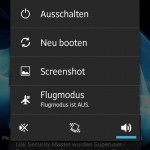
Sony hat ja leider mit dem Update auf Android 4.1.2 den Screenshot Menüpunkt aus dem Power Menü entfernt.
Ich habe zwar schon im Juni mal einen Beitrag geschrieben, wie man sich den Menüpunkt Neustarten hinzufügen kann, jedoch funktioniert die Methode nicht mit dem aktuellen Android 4.2 / 4.2.2.
Doch nun gibt es wieder einen Weg, wie man den Screenshot und auch noch den Neustart Button wieder bekommt.
Das ganze basiert auf dem Xposed Framework, welches viele Modifikationsmöglichkeiten für euer Android Smartphone bietet. Infos zum Nachlesen gibts hier bzw. hier.
Voraussetzung: ROOT Rechte
Anleitung:
1. Xposed Framework installer – installieren -> Download: hier
2. Im Xposed Framework installer – unter -> Framework -> Install/Update das Framework installieren
3. Das Modul „Advanced Power Menü“ installieren. Dazu unter -> Download auf das Modul klicken, runterscrollen und auf -> Download bzw. Install klicken
4. Nachdem herunterladen muss das Modul noch aktiviert werden. Dazu unter -> Modules die Checkbox bei dem Modul aktivieren
5. Dass auch alle Neuerungen greifen -> Handy neustarten -> Reboot
Ich habe wie immer alles nochmal bebildert:
Sony Xperia Z – neue Firmware 10.3.1.A.0.244 verfügbar
Wieder mal was neues an der Handyfront. Nichts weltbewegendes, nur ein kleines Update für die Besitzer eines Sony Xperia Z.
Das Update kommt via OTA und kann so auch ganz normal installiert werden. Hat man bereits das Vorgängerupdate und somit Android 4.2.2, kann man hier gefahrlos updaten ohne root Rechte zu verlieren.
Was hat sich verändert ? Ich kann nichts gravierendes feststellen – es soll aber einige Bugfixes enthalten. Hier habe ich mal ein paar Veränderungen von Usern aus dem XDA-Forum zusammengefasst:
1. UI speed/smoothness has improved alot! 2. Album app - lags seems to be finally gone 3. Launcher - not lagging when viewing widgtes, scrolling trough homescreens 4. Throw - finally working for me 5. Update center - Phone icon has been changed :/ 6. BATTERY reading bug seems also gone.. 7. Lock/unlock improved responsivness - phone is heating up again like earlier builds (before 423) - Closing flap warning with changed color to white - Lockscreem camera widget is functioning normally.
Wer die Firmware als .FTF Datei flashen möchte – findet die ungebrandete (Generic) Version hier.
Aktueller Auszug der verschiedenen Versionen / Brandings:
Lediglich O2 hat noch kein Update erhalten.
Germany Generic DE 1271-0334 --- 10.3.1.A.0.244 R2B --- 10.3.1.A.0.244 R2B Germany o2 DE 1270-4636 --- 10.3.A.0.423 R5B --- 10.3.A.0.423 R5B Germany Telekom.de DE 1270-3841 --- 10.3.1.A.0.244 R8B --- 10.3.A.0.423 R7B Germany Vodafone DE 1270-8440 --- 10.3.1.A.0.244 R7B --- 10.3.1.A.0.244 R7B
Sony Xperia Z – Android 4.2.2 verfügbar (10.3.A.0.423) *Update*
 Seit ein paar Tagen ist die aktuelle Android Version 4.2.2 für das Sony Xperia Z verfügbar – wird auch in Deutschland als OTA Update verteilt.
Seit ein paar Tagen ist die aktuelle Android Version 4.2.2 für das Sony Xperia Z verfügbar – wird auch in Deutschland als OTA Update verteilt.
Für diejenigen die kein Custom Recovery installiert haben, klappt das Update auch so. Wer aber z.B. TWRP Recovery, oder CWM installiert hat, muss wahrscheinlich wie ich das Update per Hand bzw. Flashtool einspielen.
Eine komplette Übersicht über alle verschiedenen verfügbaren Versionen findet man in folgendem Thread.
Mit dem Update auf Android 4.2.2 gibt’s auch wieder ein paar Designänderungen. Zum Beispiel ist der Lockscreen und die Statusbar überarbeitet worden.
Außerdem bekommt man beim Installieren von Apps nun genauer aufgelistet, welche Rechte das App benötigt.
Weitere Änderungen:
XZ JB .423 viel flüssiger als vorherige Versionen Kameraqualität soll verbessert sein Kamera lädt immer noch langsam (wie vorher) Die Screenshot Option wurde aus dem Power Menü entfernt - Jetzt muss man für einen Screenshot “Power + Volume down” drücken. Neuer Lockscreen - Laggt etwas, braucht Zeit zum Laden Transparente Statusbar
Zum Flashen des Updates hier eine kleine Anleitung:
IMMER das aktuellste Flashtool verwenden (momentan 0.9.11.0):
Download hier. (120MB)
Aktuelles Image: 10.3.A.0.423 / DE / Vodafone Branding
Download hier. (~770MB)
Es gibt auch Images (.ftf) Files ohne Branding – allerdings noch nicht für Deutschland. Wer unbedingt ein ungebrandetes Image haben will kann z.B. das aus Spanien benutzen „10.3.A.0.423 Generic ES unbranded“.
UPDATE: Jetzt verfügbar – Deutsch Ungebranded: Download hier (Empfehlung!)
Rest siehe in den Bildunterschriften:
[Expand Flashtool Log]
058/2013 10:58:11 – INFO – 04/058/2013 10:58:12 – INFO – Flashtool Version 0.9.11.0 built on 2013-06-04 22:50:00
04/058/2013 10:58:16 – INFO – Device disconnected
04/058/2013 10:58:38 – INFO – Device connected with USB debugging off
04/058/2013 10:58:38 – INFO – For 2011 devices line, be sure you are not in MTP mode
04/058/2013 10:58:39 – INFO – Device connected with USB debugging on
04/058/2013 10:58:40 – INFO – Connected device : Sony Xperia Z
04/058/2013 10:58:41 – INFO – Installed version of busybox : BusyBox v1.20.2-jb static (2012-11-25 17:47 +0100) multi-call binary.
04/058/2013 10:58:41 – INFO – Android version : 4.1.2 / kernel version : 3.4.0-g6df7905-02327-g1aa3092 / Build number : 10.1.1.A.1.253
04/058/2013 10:58:41 – INFO – Checking root access
04/058/2013 10:58:42 – INFO – Root Access Allowed
04/058/2013 10:58:43 – INFO – Installing toolbox to device…
04/058/2013 10:58:43 – INFO – Pushing D:\XperiaZ\Flashtool\custom\root\ftkit.tar to /data/local/tmp
04/058/2013 10:58:43 – INFO – Running installftkit as root thru sysrun
04/001/2013 11:01:04 – INFO – Selected null
04/001/2013 11:01:04 – INFO – Flash canceled
04/005/2013 11:05:04 – INFO – Selected Sony Xperia Z C6603 / 10.3.A.0.423 / Vodafone DE
04/005/2013 11:05:04 – INFO – Preparing files for flashing
04/005/2013 11:05:54 – INFO – Please connect your device into flashmode.
04/006/2013 11:06:20 – INFO – Device disconnected
04/007/2013 11:07:12 – INFO – Device connected in flash mode
04/007/2013 11:07:12 – INFO – Opening device for R/W
04/007/2013 11:07:12 – INFO – Start Flashing
04/007/2013 11:07:13 – INFO – Processing loader
04/007/2013 11:07:13 – INFO – Checking header
04/007/2013 11:07:13 – INFO – Ending flash session
04/007/2013 11:07:13 – ERROR –
04/007/2013 11:07:13 – INFO – Device connected in flash mode
04/007/2013 11:07:13 – ERROR – Error flashing. Aborted
04/007/2013 11:07:25 – INFO – Device disconnected
04/007/2013 11:07:54 – INFO – Selected Sony Xperia Z C6603 / 10.3.A.0.423 / Vodafone DE
04/007/2013 11:07:54 – INFO – Preparing files for flashing
04/008/2013 11:08:22 – INFO – Please connect your device into flashmode.
04/008/2013 11:08:30 – INFO – Device connected in flash mode
04/008/2013 11:08:31 – INFO – Opening device for R/W
04/008/2013 11:08:31 – INFO – Reading device information
04/008/2013 11:08:31 – INFO – Phone ready for flashmode operations.
04/008/2013 11:08:31 – INFO – Current device : C6603 – CB5A1P84LG – 1270-8440_R12A – 1269-5309_10.1.1.A.1.253 – VODAFONE1-LTE_10.1.1.A.1.253
04/008/2013 11:08:31 – INFO – Start Flashing
04/008/2013 11:08:31 – INFO – Processing loader
04/008/2013 11:08:31 – INFO – Checking header
04/008/2013 11:08:31 – INFO – Flashing data
04/008/2013 11:08:32 – INFO – Loader : S1_Root_5ca3 – Version : APQ8064_39 / Bootloader status : ROOTABLE
04/008/2013 11:08:32 – INFO – Processing partition-image.sin
04/008/2013 11:08:32 – INFO – Checking header
04/008/2013 11:08:32 – INFO – Flashing data
04/008/2013 11:08:32 – INFO – Flashing preset1.ta 04/008/2013 11:08:32 – INFO – Writing TA unit : [00, 00, 08, A4, 00, 00, 00, 0E, 00, 00, 00, 00, 00, 00, 00, 00, 00, 00, 00, 00, 00, 00]
04/008/2013 11:08:32 – WARN – This file is ignored : simlock.ta
04/008/2013 11:08:32 – INFO – Processing kernel.sin
04/008/2013 11:08:32 – INFO – Checking header
04/008/2013 11:08:32 – INFO – Flashing data
04/008/2013 11:08:33 – INFO – Processing fotakernel.sin
04/008/2013 11:08:33 – INFO – Checking header
04/008/2013 11:08:33 – INFO – Flashing data
04/008/2013 11:08:35 – INFO – Processing amss_fs_3.sin
04/008/2013 11:08:35 – INFO – Checking header
04/008/2013 11:08:35 – INFO – Flashing data
04/008/2013 11:08:35 – INFO – Processing amss_fs_2.sin
04/008/2013 11:08:35 – INFO – Checking header
04/008/2013 11:08:35 – INFO – Flashing data
04/008/2013 11:08:35 – INFO – Processing amss_fs_1.sin
04/008/2013 11:08:35 – INFO – Checking header
04/008/2013 11:08:35 – INFO – Flashing data
04/008/2013 11:08:35 – INFO – Processing rpm.sin
04/008/2013 11:08:35 – INFO – Checking header
04/008/2013 11:08:35 – INFO – Flashing data
04/008/2013 11:08:35 – INFO – Processing elabel-c6603-row_201302281243_10.3.A.0.423.sin
04/008/2013 11:08:35 – INFO – Checking header
04/008/2013 11:08:35 – INFO – Flashing data
04/008/2013 11:08:39 – INFO – Processing system.sin
04/008/2013 11:08:39 – INFO – Checking header
04/008/2013 11:08:39 – INFO – Flashing data
04/011/2013 11:11:39 – INFO – Ending flash session
04/011/2013 11:11:39 – INFO – Flashing finished.
04/011/2013 11:11:39 – INFO – Please unplug and start your phone
04/011/2013 11:11:39 – INFO – For flashtool, Unknown Sources and Debugging must be checked in phone settings
04/011/2013 11:11:39 – INFO – Device connected in flash mode
04/012/2013 11:12:15 – INFO – Device disconnected
[/Expand]
Nach erfolgreichen Update muss man sich wieder root Rechte verschaffen. Das habe ich eben bereits hier beschrieben: „Sony Xperia Z – 4.2.2 rooten bei gesperrtem Bootloader“.
Enttäuschende Dockingstation – DK26 für das Sony Xperia Z
Wer das neue Sony Xperia Z besitzt hat mit großer Wahrscheinlichkeit schon entdeckt, dass es dafür eine passende Dockingstation gibt.
Einfach reinstecken zum Aufladen, anstatt immer die Abdeckung des USB-Ports freizuschaufeln – hört sich ja erst einmal gut an.
Die DK26 gibt’s im Onlineshop von Sony für 29€ inkl. Versand zu haben. (Allerdings momentan ausverkauft.)

Die erste Enttäuschung gab es beim Auspacken: Huch ist das Teil leicht. Die Dockingstation ist komplett aus Plastik und wiegt nicht mehr wie eine gewöhnliche PC-Maus.
Dadurch kann man das Handy nicht einfach so einhändig aus der Dockingstation ziehen, denn die hat man dann gleich mit in der Hand.
Abhilfe schafft man sich nur, wenn man das doppelseitige Klebeband auspackt und das Teil am Tisch festklebt 🙂
Die zweite Enttäuschung kam direkt im Anschluss: Es ist weder Netzteil noch ein passendes Micro-USB Kabel enthalten.
Auch werden anscheinend nicht alle Ladegeräte unterstützt. Ein No-Name Netzteil hat bei mir auf Anhieb nicht funktioniert. Ein orig. HTC Netzteil wiederum geht ohne Probleme.


Die Dockingstation hat keinerlei Ein-/Ausgänge außer zum Laden. Ein Klinke oder HDMI Ausgang wäre mit Sicherheit auch was feines gewesen um das Handy ggf. an eine Anlage oder TV zu hängen. (Sofern dass der Anschluss zugelassen hätte.)
Im großen und ganzen bin ich von Sony enttäuscht. Ein qualitativ so hochwertiges Handy und dann eine eher nicht durchdachte Dockingstation aus „billigem“ Plastik. Da hätte ich mehr erwartet.
Vielleicht gibt es ja demnächst noch ein paar Alternativen auf dem Markt.